كيفية تجاوز قفل التنشيط على iPhone 13
منذ إطلاق أول iPhone ، شهد كل من iPhone و Apple نموًا هائلاً عامًا بعد عام بسبب الميزات والقدرات الجديدة التي تواصل Apple إضافتها إلى iPhone. لقد وضعت Apple جهاز iPhone كمنتج مرغوب فيه ، بطريقة ما يتخطى مشاعر امتلاك هاتف ذكي ويصبح شيئًا مميزًا. الكثير منه هو تسويق Apple في العمل ، لكن المسوقين لديهم منتجات رائعة للعمل معها أيضًا.
بمرور الوقت ، أضافت Apple شيئًا يسمى Activation Lock إلى أجهزتها لردع السرقة ، نظرًا لأن أجهزة Apple ، كما خمنت ، هي هدف رئيسي للصوص. ما هو قفل التنشيط؟ هناك احتمالات ، إذا كنت تقرأ هذا المقال ، فأنت عالق في ذلك ، وتريد معرفة ما يجب فعله لتجاوز قفل التنشيط على جهاز iPhone الخاص بك. نبدأ بقليل من التمهيدي على Activation Lock لنمنحك فهمًا أفضل لما هو عليه.
الجزء 1: قفل التنشيط التمهيدي
منتجات Apple باهظة الثمن ، وهي ثمينة. عندما يُترك جهاز Android عمره 5 سنوات بمفرده دون أن يسرقه أي شخص ، فلا يمكنك المخاطرة بذلك باستخدام iPhone 6S ، حتى اليوم. قامت Apple ببناء قفل التنشيط في أجهزتها لردع السرقة وحتى الآن ، كما نعلم ، نجحت إلى حد كبير. إذا سُرق جهاز iPhone 13 الخاص بك ، فلن يتمكن أي شخص آخر من استخدامه مع معرف Apple الخاص به ما لم يقم بإدخال بيانات الاعتماد التي كان يستخدمها سابقًا (بيانات الاعتماد الخاصة بك) ، وحتى ذلك الحين ، عززت Apple iCloud Find My Activation Lock ليكون أكثر تقييدًا. قد تضطر إلى إدخال الكثير من المعلومات بدءًا من كلمة مرور جهازك (إذا كنت تستخدم أيضًا نفس معرف Apple على جهاز Mac) إلى رمز مرور جهاز iOS الخاص بك أيضًا ، من الواضح ، كلمة مرور معرف Apple الخاص بك. إنه نظام يعمل لصالح مستخدمي Apple.
ومع ذلك ، في بعض الحالات ، يرغب المستخدمون في الالتفاف حول قفل التنشيط لأسباب حقيقية ، على سبيل المثال ، عند شراء جهاز Apple مستعمل من شخص ما. ربما نسوا إزالة هذا الجهاز من حساب Apple الخاص بهم ولن يسمح لك قفل التنشيط باستخدامه. أو ، أنت مسؤول تكنولوجيا المعلومات وتدير الأجهزة الممنوحة للموظفين. لم يقم بعض الموظفين بإزالة حساباتهم من أجهزتهم والآن أصبحت أجهزة iPhone هذه مليئة بقفل التنشيط. يمكنك إزالته باستخدام هذا الدليل المفصل خطوة بخطوة.
الجزء 2: تجاوز قفل التنشيط على iPhone 13 في 4 طرق
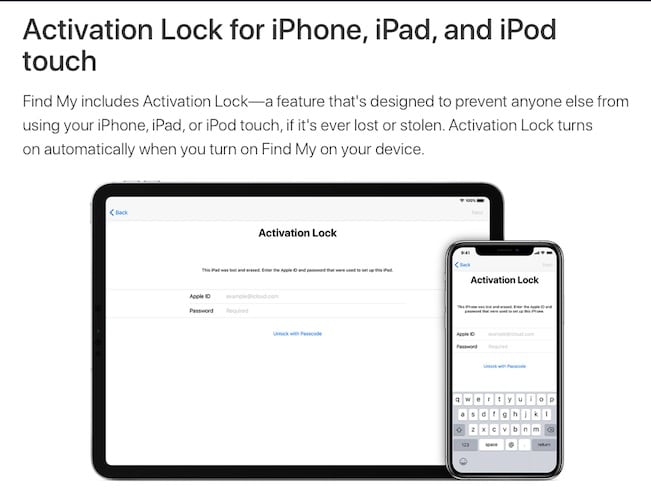
قفل التنشيط ليس نهاية العالم ، كما تعتقد Apple. لا شيء في العالم مثالي ، باستثناء العالم نفسه. على هذا النحو ، هناك طرق لتجاوز قفل التنشيط على جهاز Apple الذي اشتريته مستخدمًا ، ونسي المالك السابق إلغاء القفل أو فعل ذلك عن قصد ويحاول الآن خطفك للحصول على المزيد من المال لإلغاء قفله. أو أن أحد الموظفين الذين تركوا الوظيفة قد تخلى عن جهاز iPhone الخاص بهم ولكنه نسي مسح الجهاز قبل الإرسال ، وبالتالي ، لا يزال الجهاز مرتبطًا بمعرف Apple الخاص به ، وتحتاج إلى تجاوز قفل التنشيط لجهاز iPhone هذا لجعله قابلاً للاستخدام مرة أخرى. هناك عدة طرق يمكنك اتباعها.
تجاوز قفل التنشيط باستخدام أداة احترافية DrFoneTool – إلغاء قفل الشاشة (iOS)
إذا لم تكن مسؤولاً عن تكنولوجيا المعلومات أو كنت تفضل عدم الاطلاع على كل الهرجانات أعلاه وتريد فقط التخلص من قفل التنشيط بسهولة وبسرعة ، فإن Wondershare DrFoneTool – Screen Unlock (iOS) هو ما تحتاجه.

DrFoneTool – إفتح الشاشة (iOS)
إزالة قفل التنشيط على iPhone دون متاعب.
- عملية بسيطة ، من خلال النقر.
- افتح كلمات مرور الشاشة من جميع أجهزة iPhone و iPad.
- ليست هناك حاجة إلى معرفة تقنية ، يمكن للجميع التعامل معها.
- يدعم iPhone XS (Max) / iPhone XR / iPhone X / 8 (Plus) / iPhone 7 (Plus) / iPhone6s (Plus) ، iPhone SE وأحدث إصدار iOS بالكامل!

DrFoneTool عبارة عن مجموعة من الوحدات التي تلبي عددًا لا يحصى من المتطلبات التي يمكن لمستخدمي الهاتف الحصول عليها من وقت لآخر ، وأحدها هو الحاجة إلى القدرة على تعطيل قفل التنشيط لأجهزة Apple عند الحاجة. لا تظهر الحاجة أبدًا في أعنف أحلامنا ، حتى يحدث ذلك ، في أكثر الأوقات غير المناسبة. لديها ، أليس كذلك؟
فيما يلي كيفية استخدام DrFoneTool – Screen Unlock (iOS) للتحايل السريع على قفل التنشيط ومتابعة إعداد iPhone 13. من يحتاج إلى الانتظار للتحدث مع المالك السابق أو متابعة جميع الأساليب الأخرى التي تستغرق وقتًا طويلاً عندما يكون لديك DrFoneTool ؟
الخطوة 1: الحصول على DrFoneTool – إفتح الشاشة (iOS).
الخطوة 2: من قائمة الوحدات المعروضة ، حدد فتح الشاشة.
الخطوة شنومك: حدد فتح معرف أبل.

الخطوة 4: من الخيارين المقدمين ، حدد إزالة القفل النشط.

الخطوة 5: اتبع التعليمات للاستمرار في كسر حماية iPhone.

الخطوة 6: بعد كسر الحماية ، استمر في الموافقة على شروط الاستخدام ولاحظ أن تفاصيل الجهاز المعروضة صحيحة.
الخطوة 7: كخطوة أخيرة ، انقر فوق بدء فتح.

بعد فترة ، سيعلمك DrFoneTool – Screen Unlock (iOS) بتجاوز ناجح. يمكنك الآن إعادة تشغيل الجهاز واستخدامه. هذا الخيار مقيد بطبيعته حيث لن تتمكن من استخدام iPhone لإجراء مكالمات أو الوصول إلى الخدمات الخلوية بما في ذلك iCloud. هذا الخيار هو الأفضل عندما تريد رؤية / استرداد بعض البيانات من الجهاز التي قد تفقدها لولا ذلك.
تجاوز قفل التنشيط باستخدام معرف Apple
يعد تعطيل قفل التنشيط على iPhone 13 أمرًا سهلاً إذا كان لديك بيانات اعتماد معرف Apple المرتبطة بجهاز iPhone.
- الخطوة 1: أدخل وضع استرداد الجهاز واستعد الجهاز إلى إعدادات المصنع.
- الخطوة 2: عند إعداد الجهاز مرة أخرى ، سيُطلب منك تسجيل الدخول إلى معرف Apple المرتبط بالجهاز. افعل ذلك وأنت ذهبي!
تجاوز قفل التنشيط من موقع iCloud الإلكتروني
يمكنك أيضًا التخلص من Activation Lock باستخدام تطبيق Find My iPhone في iCloud عن بُعد عن طريق مسح الجهاز وإزالة الجهاز من حساب iCloud المرتبط.
الخطوة 1: قم بزيارة موقع iCloud على جهاز الكمبيوتر على https://icloud.com.
الخطوة 2: قم بتسجيل الدخول وانتقل إلى Find iPhone.
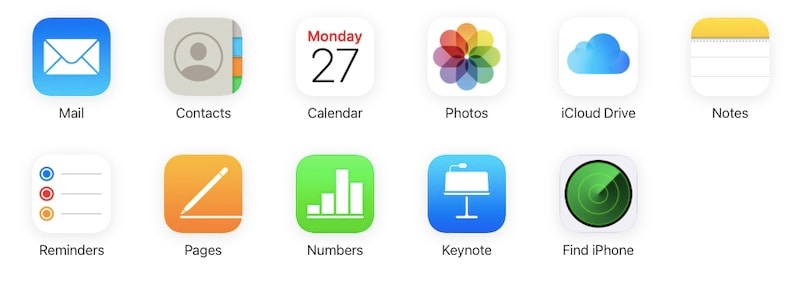
الخطوة 3: انقر فوق كافة الأجهزة وحدد الجهاز الذي تم بيعه للمستخدم.
الخطوة 4: انقر فوق مسح iPhone وإذا كان الجهاز لا يزال موجودًا بعد اكتمال المسح ، فانقر فوق إزالة من الحساب.
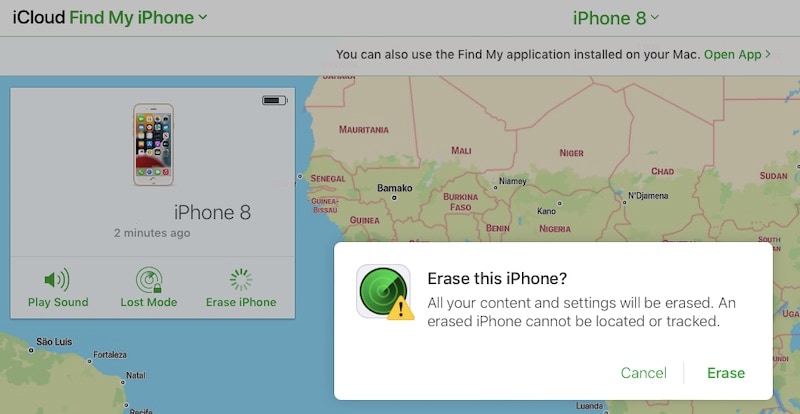
تتطلب هذه العملية أن تكون خدمة البيانات فعالة على iPhone المعني ، وإلا فلن يعمل هذا. عند الانتهاء من العملية ، أعد تشغيل iPhone وقم بإعداده باستخدام معرف Apple الخاص بك لإزالة القفل.
تجاوز قفل التنشيط باستخدام Microsoft Intune
إذا كنت مسؤول تكنولوجيا المعلومات وكنت تستخدم خدمات Microsoft ، فربما تكون قد قدمت أجهزة iPhone للموظفين. عندما يغادر الموظفون أو يُجبرون على المغادرة ، فمن الممكن أن الأجهزة التي يتركونها وراءهم لا تزال مسجلة الدخول بكلمة مرور لا يعرفها أحد غيرهم. هناك طريقة توفرها Apple لـ Microsoft Intune لتعطيل قفل التنشيط لأجهزة الشركة.
- الخطوة 1: قم بتسجيل الدخول إلى مركز الإدارة في Microsoft Endpoint Manager.
- الخطوة 2: حدد الأجهزة ضمن Intune.
- الخطوة 3: حدد كافة الأجهزة.
- الخطوة 4: حدد موقع الجهاز الذي تريد تعطيل القفل له ، وضمن قسم الأجهزة ، انسخ رمز تجاوز قفل التنشيط الوارد ضمن الوصول المشروط.
- الخطوة 5: ضمن جزء نظرة عامة على الجهاز ، حدد مسح.
- الخطوة 6: عند إعادة تعيين الجهاز ، فإنه يطالب بمعرف Apple وكلمة المرور. اترك المعرف فارغًا وأدخل رمز التجاوز ككلمة مرور.
ستتم إعادة ضبط الجهاز ، ويمكن للموظفين إعداده مرة أخرى باستخدام معرف Apple جديد.
في الختام
من المفترض أن تكون إزالة قفل التنشيط أمرًا صعبًا قدر الإمكان للأشخاص الخطأ وأسهل ما يمكن للأشخاص المناسبين. هذا يعني أنه إذا كان لديك بيانات اعتماد معرف Apple التي تم استخدامها لتمكين قفل التنشيط ، فيمكنك ببساطة استخدامها لإزالة قفل التنشيط وإلغاء قفل iPhone 13 بنفس السهولة. ومع ذلك ، تزداد صعوبة الأمور من تلك النقطة فصاعدًا إذا لم يكن لديك بيانات اعتماد معرف Apple. يمكنك استخدام iCloud لمسح الجهاز وإزالة الجهاز من حساب Apple ID المتصل به عن بُعد. إذا كنت مسؤولاً عن تكنولوجيا المعلومات وتنشر خدمات Microsoft ، فيمكنك استخدام Microsoft Intune للالتفاف على قفل التنشيط بسهولة.
إذا فشل كل شيء آخر ، يمكنك استخدام DrFoneTool – إفتح الشاشة (iOS) لتجاوز قفل التنشيط على iPhone ، لكن لاحظ أن هذا الخيار سيؤدي إلى كسر حماية الجهاز ولن تتمكن من استخدام خدمات البيانات و iCloud على الهاتف أو إجراء مكالمات هاتفية من iPhone.
أحدث المقالات

